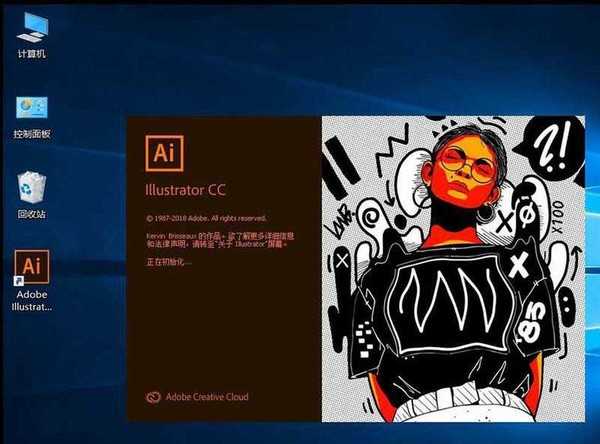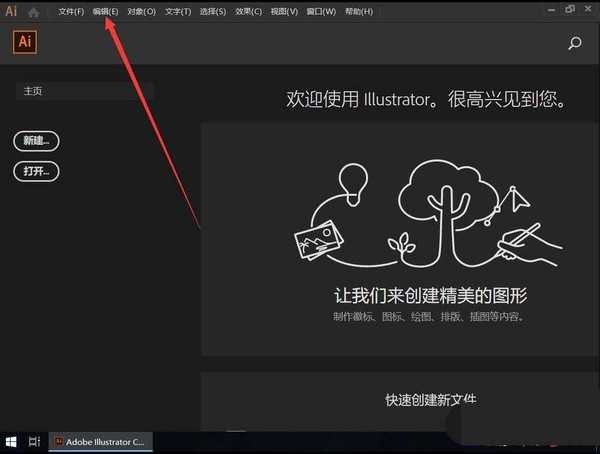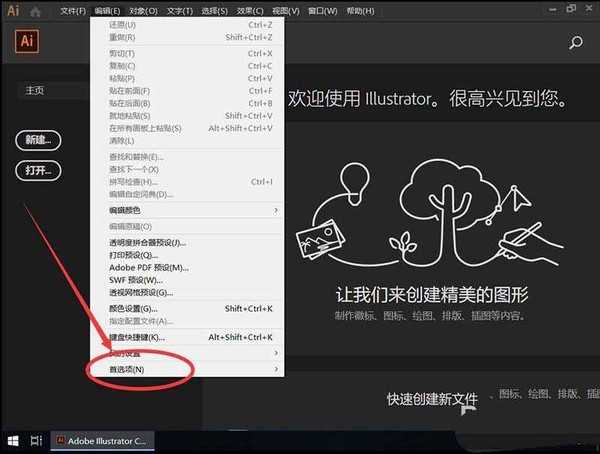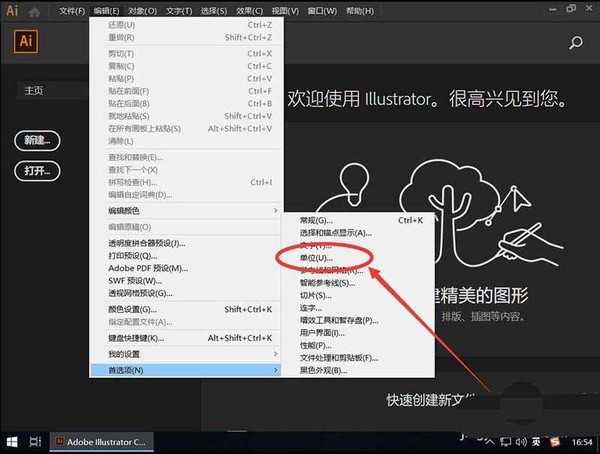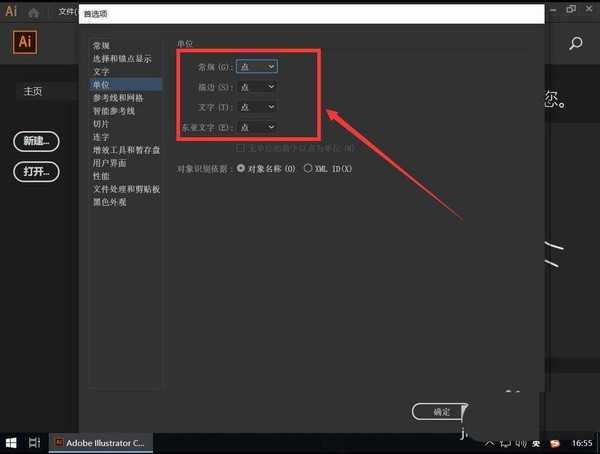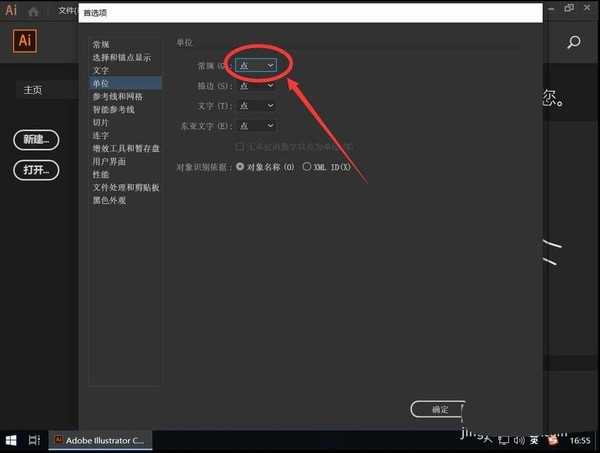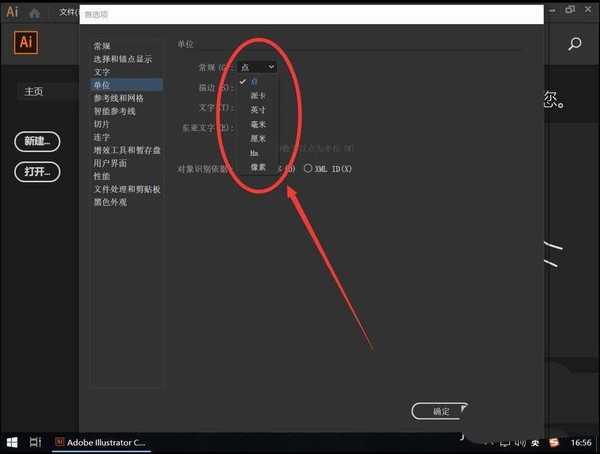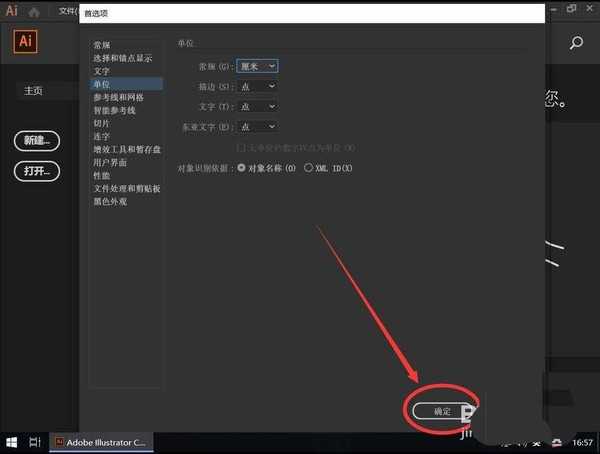站长资源平面设计
ai2019怎么修改默认单位? aicc2019单位的修改方法
简介Adobe Illustrator CC 2019默认单位是点,我们可以改成厘米,该怎么修改呢?下面我们就来看看详细的教程。软件名称:Adobe Illustrator CC 2019 Lite V23.0.2 简体中文版 64位软件大小:332MB更新时间:2019-01-27立即下载1、如图
Adobe Illustrator CC 2019默认单位是点,我们可以改成厘米,该怎么修改呢?下面我们就来看看详细的教程。
- 软件名称:
- Adobe Illustrator CC 2019 Lite V23.0.2 简体中文版 64位
- 软件大小:
- 332MB
- 更新时间:
- 2019-01-27立即下载
1、如图,首先双击打开Adobe Illustrator CC 2019
2、等待软件自动加载打开
3、打开Ai后,点击软件顶部工具栏上的“编辑”
4、在打开的编辑菜单中,选择“首选项”
5、在打开的次级菜单中,选择“单位(U)”
6、打开单位设置后,有“常规”“描边”“文字”和“东亚文字”单位可以设置 ,默认为点。
7、例如要修改常规默认单位,可以点击常见后面的“点”
8、在弹出的菜单中,选择想要设置的默认单位例如这里演示选择“厘米”
9、设置完成后,点击右下角的“确定”即可
以上就是aicc2019设置默认单位的教程,希望大家喜欢,请继续关注。
相关推荐:
AI2019怎么插入空白字符?
ai2019怎么制作倾斜字体? ai文字倾斜的方法
Ai2019剪切蒙版在哪? ai剪切蒙版的使用方法